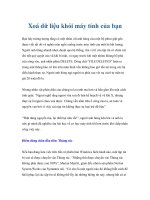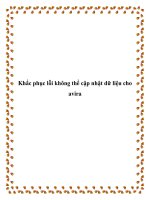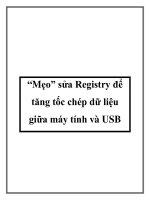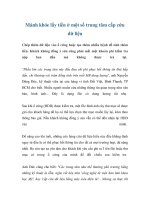Cấp cứu dữ liệu cho máy tính vừa bị rơi pdf
Bạn đang xem bản rút gọn của tài liệu. Xem và tải ngay bản đầy đủ của tài liệu tại đây (522.76 KB, 12 trang )
Cấp cứu dữ liệu cho máy tính vừa bị rơi
Trong một vài trường hợp không quá bi đát, bạn vẫn có thể
khôi phục những phần dữ liệu quan trọng trong chiếc máy
tính thân yêu.
Không phải tất cả những chiếc máy tính sau khi bị rơi đều
có hiện tượng như nhau. Một số chết hẳn, một số hiện màn
hình xanh ác mộng và số khác xuất hiện các đoạn thông
báo lỗi. Nếu may mắn, trong một vài trường hợp không quá
bi đát, bạn vẫn có thể khôi phục những phần dữ liệu quan
trọng trong chiếc máy tính thân yêu.
Đầu tiên hãy kiểm tra lại những đoạn dây dẫn, linh kiện và
pin có còn giữ đúng vị hay không. Thử khởi động lại máy
và thực hiện các thao tác sau.
Với hệ điều hành Windows 7
Phiên bản hệ điều hành mới nhất của Microsoft xuất hiện
nhiều cải tiến, giúp cho hoạt động khôi phục hệ thống trở
nên dễ dàng hơn. Điều quan trọng là thiết lập thời điểm
khôi phục hệ thống khi mọi thứ đang hoạt động tốt. Trong
Windows 7, theo mặc định, sẽ là thời điểm khởi động lại
máy và vào lúc nửa đêm nếu máy tính được tạo lịch trình
làm việc hẹn giờ thông qua Task Scheduler (truy cập nó từ
hộp tìm kiếm trong Windows 7).
Ngoài ra với Windows 7, bạn có thể nhấp chuột phải vào
một tập tin hoặc thư mục và chọn khôi phục phiên bản
trước đó (Restore previous versions).
Một số tùy chọn nâng cao, nhưng nếu vấn đề quá khó xử lý,
tốt nhất là người dùng hãy cài lại hệ điều hành đi thôi.
Với hệ điều hành Windows Vista
Trong khi vừa khởi động lại máy tính, giữ phím F8. Trên
màn hình sẽ xuất hiện các tùy chọn nâng cao. Tại đây bạn
có thể lựa chọn trong chế độ Safe Mode, hoặc cao hơn là
Last Known Good Configuration.
Khởi động xong xuôi, bạn hãy tìm đến System Restore
bằng cách nhấp vào nút Start > All Programs > Accessories
> System Tools > System Restore (khôi phục hệ thống).
Người dùng nên sử dụng System Restore để rollback (thao
tác lùi cơ sở dữ liệu về một trạng thái cũ), thậm chí chúng
còn giúp khôi phục cơ sở dữ liệu về nguyên bản sau một số
thao tác bị lỗi.
Tại phần khôi phục hệ thống System Restore người dùng sẽ
nhìn thấy một số phần khôi phục chính nhưng bạn hoàn
toàn có thể tạo thiết lập riêng cho mình.
Thiết lập chỉ mục khôi phục dữ liệu bằng cách tìm đến
phần System Properties trong Control Panel.
Một khi bạn đã chọn xong phần muốn khôi phục, hệ thống
sẽ yêu cầu bạn Xác nhận trước khi áp dụng các thay đổi cần
thiết.
Sau đấy, Microsoft đã thoát khỏi Recovery Console và thay
thế bằng menu System Recovery Options mà có thể được
tìm thấy trên các đĩa cài đặt. Windows Vista sẽ bao gồm
các tùy chọn: Startup Repair, System Restore, Windows
Complete PC Restore (từ bản sao lưu), Windows Memory
Diagnostic Tool, và Command Prompt.
Với hệ điều hành Windows XP
Tiến hành bước khởi động lại máy tính và nhấn phím F8
ngay sau đấy. Trình khởi động đơn hiện ra, người dùng lựa
chọn Safe Mode từ Windows Advanced Options Menu.
Hoặc là lựa chọn khởi động máy tính với Last Know Good
Configuration.
Với phần khôi phục hệ thống trong Windows XP, bạn có
thể tìm thấy thời điểm khôi phục Restore Point thích hợp
nhất.
Có ba hình thức chính trong phần khôi phục Restore Point:
kiếm tra hệ thống, hướng dẫn sử dụng và cài đặt thời điểm
khôi phục.